Rất nhiều người có thể nhận biết được hệ điều hành MacOS được trang bị nhiều tính năng mới tuyệt vời. Nhưng lại ít ai biết rằng, Apple đã cài đặt sẵn một bộ sưu tập hình nền tương thích với màn hình 5K iMac mà từ kho đó bạn có thể thỏa thích thay thế hình nền Macbook một cách dễ dàng hơn. Trong bài viết này chúng tôi sẽ chia sẻ cho mọi người đổi màn hình nền Macbook dễ dành nhé.
3 CÁCH ĐỔI HÌNH NỀN MACBOOK
![[Tip] 3 Cách Đổi Hình Nền Macbook Đơn Giản [Xem Là Được] 13 setup backround](https://suamacbookhanoi.com/wp-content/uploads/2018/01/cach-doi-man-hinh-macbook-don-gian.png) Cách đổi màn hình nền macbook đơn giản
Cách đổi màn hình nền macbook đơn giản
Nói suông vậy, có thể khiến nhiều người không hiểu, do vậy, ở bài viết này chúng tôi sẽ hướng dẫn các bạn cách đổi màn hình Macbook tạo ra cảm giác độc lạ cho “tín đồ”Apple.
Để có thể Đổi Màn Hình Macbook hoặc Thay Ảnh Màn Hình Desktop Macbook bạn có thể thực hiện theo 3 cách sau:
Cách 1: Bằng Finder hoặc thư viện ảnh có sẵn của Mac Os
![[Tip] 3 Cách Đổi Hình Nền Macbook Đơn Giản [Xem Là Được] 14 [Tip] 3 Cách Đổi Hình Nền Macbook Đơn Giản [Xem Là Được] 6](https://suamacbookhanoi.com/wp-content/uploads/2021/10/thay-doi-hinh-nen-macbook-bang-finder.jpg)
- Bước 1: Bạn mở ứng dụng Finder trên màn hình sử dụng, hoặc nhấn tổ hợp phím Command + Shift + G để mở hộp thoại Go to folder.
- Bước 2: Khi Hộp thoại Go to folder hiện ra =>Bạn nhập vào hộp thoại đó đường dẫn /Library/Desktop Pictures rồi nhấn Go hoặc Enter.
- Bước 3: Trong thư mục mới hiện ra này=>bạn sẽ tìm thấy tất cả các hình nền mặc định tuyệt vời mà Apple đã trang bị cho Macbook.
- Tất cả hình ảnh này đều tương thích với độ phân giải 5K, hiển thị tuyệt đẹp trên Macbook.
- Bước 4: Để thay đổi hình nền, bạn nhấp phải vào bức ảnh mong muốn=> Rồi chọn Services => Chọn Set Desktop Picture. Ngay lập tức bức ảnh vừa chọn sẽ trở thành hình nền trên máy Macbook của bạn.
Cách 2: Bằng Tùy chọn hệ thống (System Preferences)
![[Tip] 3 Cách Đổi Hình Nền Macbook Đơn Giản [Xem Là Được] 15 [Tip] 3 Cách Đổi Hình Nền Macbook Đơn Giản [Xem Là Được] 7](https://suamacbookhanoi.com/wp-content/uploads/2021/10/thay-doi-hinh-nen-macbook.jpg)
- Bước 1: Tại giao diện sử dụng Macbook =>Bạn nhấn chuột trái vào biểu tượng quả táo góc trên bên trái màn hình => chọn System Preferences .
- Bước 2: Hộp thoại System Preferences hiện lên=> Bạn tìm đến và nhấn vào mục Desktop & Screen Saver để thay đổi hình nền cho Macbook
- Bước 3: Tại đây, nếu bạn muốn thay đổi hình nền mặc định có sẵn trong bộ sưu tập hình nền của Macbook, thì sẽ có 2 lựa chọn Desktop Pictures và Solid Colors trong mục Apple ở phía bên trái của màn hình.
Cách 3: Thay đổi bằng hình ảnh của bạn
![[Tip] 3 Cách Đổi Hình Nền Macbook Đơn Giản [Xem Là Được] 16 [Tip] 3 Cách Đổi Hình Nền Macbook Đơn Giản [Xem Là Được] 8](https://suamacbookhanoi.com/wp-content/uploads/2021/10/cach-doi-hinh-nen-macbook-bang-tuy-chon-he-thong.jpg)
- Mở ứng dụng Ảnh.
- Nếu bạn đang sử dụng nhiều màn hình , hãy kéo cửa sổ Ảnh qua màn hình mà bạn muốn thay đổi.
- Giữ phím Control khi bấm (hoặc bấm chuột phải) vào hình ảnh mà bạn muốn sử dụng.
- Chọn Chia sẻ từ menu lối tắt, sau đó chọn Đặt Ảnh trên Màn hình từ menu phụ.
Để thay đổi hình nền Macbook, các bạn chỉ cần nhấp đúp vào hình muốn chọn và đóng cửa sổ Desktop & Screen Saver lại là xong.
Ngoài ra, nếu bạn muốn sử dụng hình ảnh của riêng mình lưu trên iCloud để làm hình nền mặc định cho Macbook thì chọn vào Photos bên trái=> Hình nền có sẵn trong thư mục đó sẽ hiển thị tất cả hình nền mà bạn đã lưu.
Tương tự như trên, bạn chỉ cần nhấp đúp vào hình nền muốn chọn và đóng cửa sổ Desktop & Screen Saver lại.
Như vậy với 2 cách đơn giản trên đây, chúng tôi đã chia sẻ với bạn đọc cách đổi màn hình Macbook một cách dễ dàng. Hy vọng thủ thuật nhỏ này sẽ giúp các bạn có thể thay đổi hình nền Macbook để thể hiện cá tính bản thân cũng như đem lại sự mới lạ cho thiết bị.
Chúc bạn tham khảo và thực hiện thành công!
Mọi khó khăn hay lỗi thuộc về laptop Macbook bạn có thể chia sẻ cho chúng tôi theo:
THÔNG TIN LIÊN HỆ
- Hotline: 0988.86.9933
- Website: https://suamacbookhanoi.com/
- Địa Chỉ: 3A Ngõ 131 – Thái Hà, Trung Liệt, Đống Đa, Hà Nội
- Giờ mở cửa : 8h00 – 22h00 Hàng ngày – ( Làm cả Thứ 7 & CN)




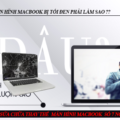


![[Tip] Cách Quay Màn Hình Macbook Đơn Giản [Record Mất Tiếng] 21 quay màn hình macbook](https://suamacbookhanoi.com/wp-content/uploads/2017/05/bia-cach-quay-man-hinh-macbook-120x120.png)














